Trên Windows 11, bạn có thể tiết kiệm năng lượng, kéo dài thời lượng pin của PC cũng như nâng cao tuổi thọ cho màn hình và đảm bảo sự riêng tư bằng cách thiết lập để PC tự động tắt màn hình sau một khoảng thời gian không tương tác. Đây là cách thiết lập.
Tắt màn hình và chế độ sleep
Trong Windows 11, chế ngủ (sleep) và tắt màn hình tuy có sự liên quan và tương đồng, nhưng về bản chất là hai khái niệm hoàn toàn khác nhau. Nếu bạn đặt PC ở chế độ ngủ, hệ thống sẽ chuyển sang hoạt động “cầm chừng” ở mức tiêu thụ điện năng thấp, cũng như tạm thời tắt một số bộ phận phần cứng để tiết kiệm năng lượng. Tất nhiên màn hình cũng sẽ tắt khi PC ở chế độ ngủ.
Trên Windows 11, bạn cũng có tùy chọn tắt màn hình, nhưng vẫn giữ cho PC hoạt động ở chế độ nền. Điều đó có nghĩa là bạn sẽ chỉ tiết kiệm được một lượng điện năng mà màn hình sử dụng, nhưng PC của bạn về cơ bản vẫn hoạt động với đầy đủ sức mạnh, và có thể thực hiện các tác vụ nền khi cần thiết.
Quản trị mạng đã có bài biết về cách thiết lập chế độ sleep, mời bạn tham khảo:
Cách thiết lập thời gian tắt màn hình trên Windows 11
Trước tiên, khởi chạy ứng dụng Settings Windows bằng cách nhấn Windows + i trên bàn phím. Hoặc bạn có thể nhấp chuột phải vào nút Start trên taskbar và chọn “Settings” từ menu hiện ra.
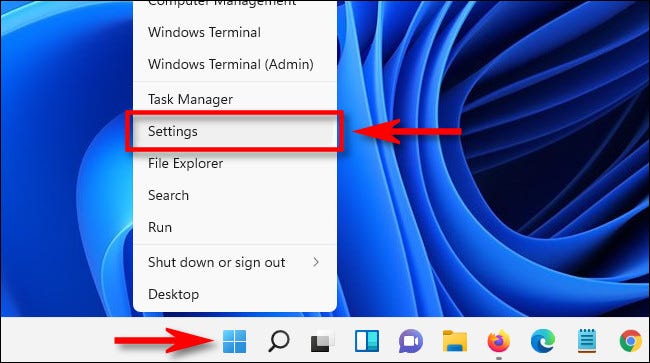
Trong giao diện Settings, bạn bấm chọn mục “System” trong danh sách bên trái, sau đó nhấp vào “Power & Battery”.
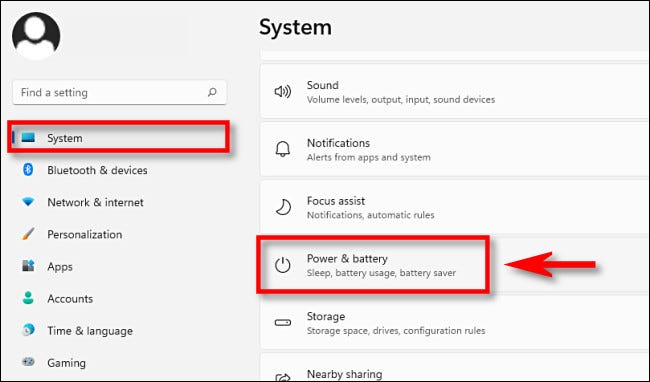
Trong màn hình cài đặt Power & Battery, hãy nhấp để mở rộng phần “Screen and Sleep” nếu cần.
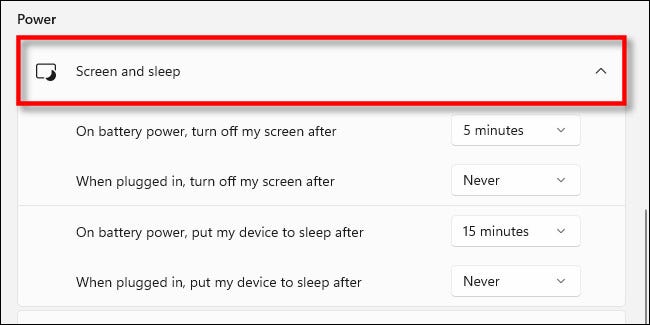
Nếu PC của bạn sử dụng pin, chẳng hạn như laptop hoặc máy tính bảng, bạn sẽ thấy có tổng cộng 4 tùy chọn thiết lập. Trong trường hợp sử dụng máy tính để bàn, bạn sẽ chỉ có 2 tùy chọn.
Để thiết lập khoảng thời gian màn hình sẽ tự động tắt khi PC không tương tác, hãy nhấp vào menu thả xuống bên cạnh mục “On battery power, turn my screen off after”, và chọn một khoảng thời gian, chẳng hạn như “5 minutes”.
Tương tự, nếu PC của bạn sử dụng điện nguồn, nhấp vào mục “When plugged in, turn my screen off after” và chọn một mốc thời gian mà bạn muốn.
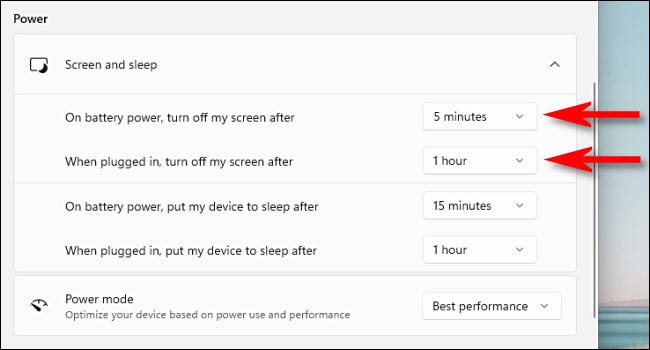
Khi bạn hoàn tất, hãy đóng Settings Kể từ bây giờ, khi PC của bạn không tương tác trong khoảng thời gian đã chỉ định, màn hình sẽ tự động tắt. Để bật lại, hãy di chuột, nhấn vào màn hình (cảm ứng) hoặc nhấn vào một phím bất kỳ.
 Công nghệ
Công nghệ  AI
AI  Windows
Windows  iPhone
iPhone  Android
Android  Học IT
Học IT  Download
Download  Tiện ích
Tiện ích  Khoa học
Khoa học  Game
Game  Làng CN
Làng CN  Ứng dụng
Ứng dụng 





 Windows 11
Windows 11  Windows 10
Windows 10  Windows 7
Windows 7  Windows 8
Windows 8  Cấu hình Router/Switch
Cấu hình Router/Switch 









 Linux
Linux  Đồng hồ thông minh
Đồng hồ thông minh  macOS
macOS  Chụp ảnh - Quay phim
Chụp ảnh - Quay phim  Thủ thuật SEO
Thủ thuật SEO  Phần cứng
Phần cứng  Kiến thức cơ bản
Kiến thức cơ bản  Lập trình
Lập trình  Dịch vụ công trực tuyến
Dịch vụ công trực tuyến  Dịch vụ nhà mạng
Dịch vụ nhà mạng  Quiz công nghệ
Quiz công nghệ  Microsoft Word 2016
Microsoft Word 2016  Microsoft Word 2013
Microsoft Word 2013  Microsoft Word 2007
Microsoft Word 2007  Microsoft Excel 2019
Microsoft Excel 2019  Microsoft Excel 2016
Microsoft Excel 2016  Microsoft PowerPoint 2019
Microsoft PowerPoint 2019  Google Sheets
Google Sheets  Học Photoshop
Học Photoshop  Lập trình Scratch
Lập trình Scratch  Bootstrap
Bootstrap  Năng suất
Năng suất  Game - Trò chơi
Game - Trò chơi  Hệ thống
Hệ thống  Thiết kế & Đồ họa
Thiết kế & Đồ họa  Internet
Internet  Bảo mật, Antivirus
Bảo mật, Antivirus  Doanh nghiệp
Doanh nghiệp  Ảnh & Video
Ảnh & Video  Giải trí & Âm nhạc
Giải trí & Âm nhạc  Mạng xã hội
Mạng xã hội  Lập trình
Lập trình  Giáo dục - Học tập
Giáo dục - Học tập  Lối sống
Lối sống  Tài chính & Mua sắm
Tài chính & Mua sắm  AI Trí tuệ nhân tạo
AI Trí tuệ nhân tạo  ChatGPT
ChatGPT  Gemini
Gemini  Điện máy
Điện máy  Tivi
Tivi  Tủ lạnh
Tủ lạnh  Điều hòa
Điều hòa  Máy giặt
Máy giặt  Cuộc sống
Cuộc sống  TOP
TOP  Kỹ năng
Kỹ năng  Món ngon mỗi ngày
Món ngon mỗi ngày  Nuôi dạy con
Nuôi dạy con  Mẹo vặt
Mẹo vặt  Phim ảnh, Truyện
Phim ảnh, Truyện  Làm đẹp
Làm đẹp  DIY - Handmade
DIY - Handmade  Du lịch
Du lịch  Quà tặng
Quà tặng  Giải trí
Giải trí  Là gì?
Là gì?  Nhà đẹp
Nhà đẹp  Giáng sinh - Noel
Giáng sinh - Noel  Hướng dẫn
Hướng dẫn  Ô tô, Xe máy
Ô tô, Xe máy  Tấn công mạng
Tấn công mạng  Chuyện công nghệ
Chuyện công nghệ  Công nghệ mới
Công nghệ mới  Trí tuệ Thiên tài
Trí tuệ Thiên tài